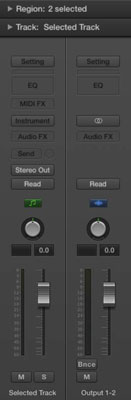Inspektorius yra svarbus Logic Pro X įrankis, ir jūs greitai įsiminsite jo klavišo komandą I. (Kai įsiminsite klavišo komandą, apsvarstykite galimybę ištrinti inspektoriaus piktogramą valdymo juostoje, kad atlaisvintumėte vietos.) Inspektorius gali užima daug vietos pagrindiniame lange, tačiau tai būtina redaguojant takelius ir formuojant garsą.
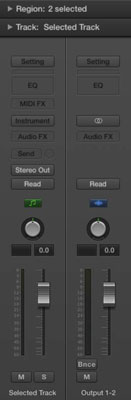
Inspektoriaus apačioje yra dvi kanalų juostos. Juostelė kairėje atitinka šiuo metu pasirinktą takelį. Juostelė dešinėje yra dinamiška. Virš kanalų juostų yra dvi sritys, kurias galite atidaryti ir uždaryti:
-
Kelio inspektoriaus srityje pateikiama išsami informacija apie visą takelį. Čia galite pakeisti takelio piktogramą.
-
Regiono inspektorius rodo išsamią informaciją apie šiuo metu pasirinktą regioną ar regionus. Išsami informacija tiek regiono, tiek takelių tikrintuvo srityse priklauso nuo to, koks maršrutas ar regionas pasirinktas.
Suprasdami skirtumą tarp kelio ir regiono inspektorių langų, dirbdami išvengsite daug painiavos.